Ошибка OOBEMSANGCENROLL в Windows 11/10 - Что делать?
Ошибка OOBEMSANGCENROLL возникает, когда пользователь настраивает графический интерфейс после установки Windows 11/10 или сброса системы по умолчанию.
Ошибка звучит следующим образом: "Возникла проблем. Попробуйте еще раз или пропустите этот шаг сейчас. OOBEMSANGCENROLL".
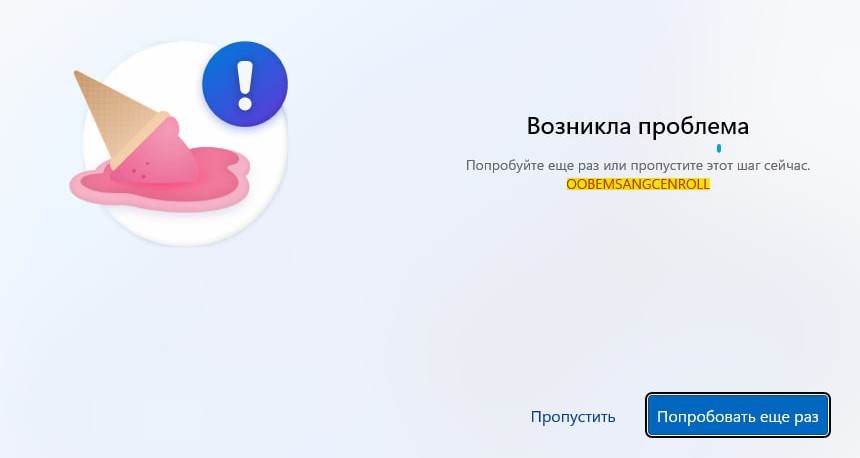
Виновником ошибки OOBEMSANGCENROLL в Windows 11/10 является тот факт, что произошел сбой процесса sysprep.exe, msoobe.exe или нужно больше времени, чтобы обновились драйверы. Дело в том, что при первоначально установки Windows 11/10, система автоматически подключается к Интернету, чтобы обновить все нужные драйверы и создать учетную запись Microsoft, что и вызывает проблему.
Как исправить ошибку OOBEMSANGCENROLL в Windows 11/10
В данной инструкции разберем способы, что делать, когда возникает проблема OOBEMSANGCENROLL в Windows 11/10 при первоначальной настройке системы перед входом на рабочий стол.
1. Пропустить шаг и попробовать еще раз
Нажмите пару раз "Попробовать еще раз" и, если не поможет, то выберите "Пропустить". Лично мне, это помогло обойти ошибку OBEMSANGCENROLL в Windows 11, когда её устанавливал на виртуальную машину Hyper-V.
2. Отключиться от Интернета
Выключите роутер (модем) на 10 минут, после чего включите компьютер снова, а роутер должен быть выключен. Это позволит создать локальную учетную запись, а не Microsoft. Когда загрузитесь на рабочий стол Windows 11/10, можете подключить ПК к Интернету и настроить учетную запись Майкрософт, если она нужна.
3. Обновить экран интерфейса sysprep
Когда будет ошибка OOBEMSANGCENROLL на экране, то нажмите сочетание кнопок Shift+F10 или Shift+Fn+F10 для ноутбуков, после чего введите ниже команду, чтобы перезапустить процесс sysprep.exe, который отвечает за настройку графического интерфейса. После ввода команды попробуйте еще раз настроить графический интерфейс.
%windir%\System32\Sysprep\sysprep.exe /oobe /reboot
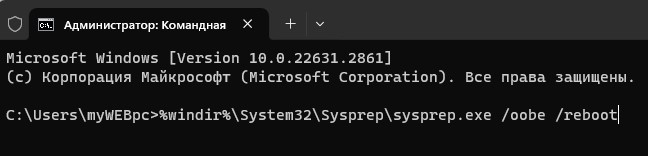
4. Включить скрытую учетную запись админа
При первой установке Windows 11/10, система не знает о вашей учетной записи, так как ошибка OOBEMSANGCENROLL не дает возможность продолжить и создать учетку. Дело в том, что в операционной системе можно активировать скрытую учетную запись администратора, что позволит обойти ошибку.
Для этого, на экране с ошибкой нажмите сочетание кнопок Shift+F10 или Shift+Fn+F10 для ноутбуков, после чего введите ниже команды:
net user Администратор /active:yesnet user /add имя_пользователя парольnet localgroup Администраторы имя_пользователя /addcd oobe msoobe.exe
❗Замените имя_пользвователя и пароль на свои. Кроме того, если сборка Windows 11/10 англоязычная, то нужно в команде писать латиницей Administrator, а не Администратор.
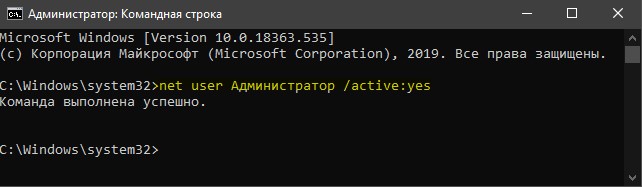
Далее подождите пару минут и система должна автоматически перезагрузиться, после чего вы можете войти с учетной записью, которую создали выше. После входа на рабочий стол, создайте учетную запись администратора и выключите обратно встроенную учетную запись админа, введя ниже команду:
net user Администратор /active:no
5. Сброс Windows 11/10
Если выше ни один из способов не помог, то сброс Windows 11/10 до заводских настроек поможет решить проблему с ошибкой OOBEMSANGCENROLL. Для этого:
- Перезагрузите (не выключите) ПК 3-4 раза доходя до загрузки точек в кружочке, когда они крутятся
- Далее будет загружена среда восстановления, где нажмите Дополнительные параметры
- Потом Поиск и устранение неисправностей > Вернуть компьютер в исходное состояние
- Выберите "Без сохранения файлов" и "Сброс"
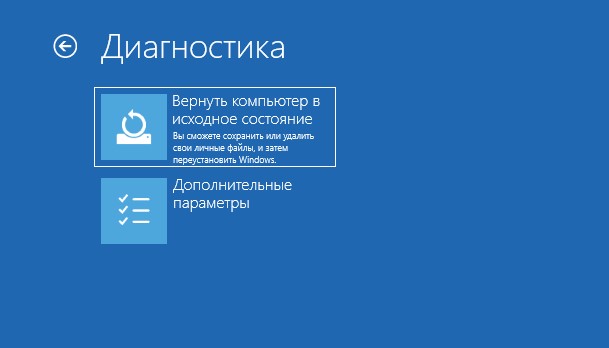

 myWEBpc
myWEBpc